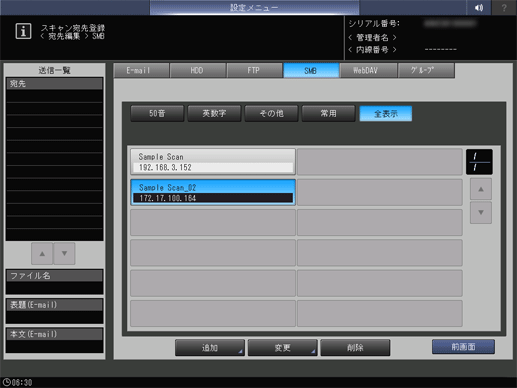SMBサーバーを宛先に登録する
SMBサーバーを登録します。宛先を登録しておくと、スキャンデータをSMBサーバーに送信するときに便利です。
ぜんていSMBの宛先は、150件まで登録できます。
スキャン宛先やE-mailの表題、本文を登録するにはの操作をして、スキャン宛先登録メニュー画面を表示します。
宛先編集を押します。
スキャン宛先登録画面が表示されます。
SMBを押します。
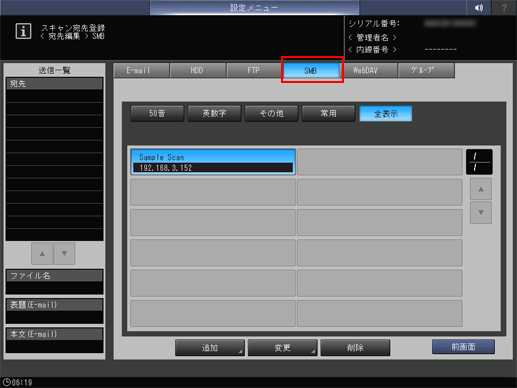
ほそく初期設定では、E-mailの宛先一覧が表示されます。
デフォルトで表示される宛先タブは、スキャン設定で設定できます。
詳しくは、ユーザー設定のユーザー設定:スキャン設定、または管理者設定の管理者設定:スキャン設定をごらんください。
追加を押します。
SMB宛先追加画面で、宛先の情報を入力します。各項目を押すと、文字を入力する画面が表示されます。
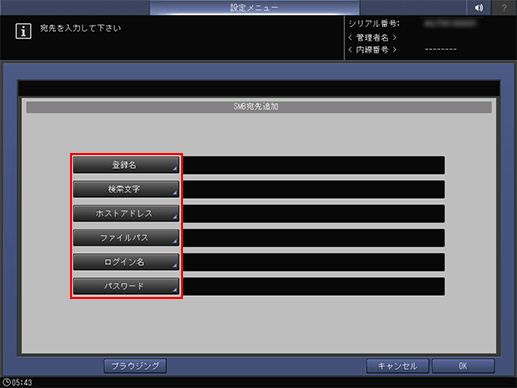
ほそく文字の入力方法について詳しくは、文字を入力するをごらんください。
登録名
宛先の名称を入力します。
登録すると、宛先の一覧に表示されます。
半角24文字(全角12文字)まで入力できます。
検索文字
宛先を検索するための文字を入力します。
半角24文字(全角12文字)まで入力できます。
ホストアドレス
SMBサーバーのアドレスを入力します。
半角253文字まで入力できます。
ファイルパス
SMBサーバーのファイルパスを入力します。
半角255文字(全角127文字)まで入力できます。
共有フォルダー名または共有フォルダー名¥サブフォルダー名(区切り文字には"¥"を使用)を入力します。
ログイン名
SMBサーバーのログイン名を入力します。
半角32文字(全角16文字)まで入力できます。
パスワード
SMBサーバーのパスワードを入力します。
半角32文字まで入力できます。
入力したパスワードは*で表示されます。
ブラウジング
イメージコントローラー IC-605を装着したとき表示され、設定できます。
ネットワーク上のブラウズリストで宛先を検索します。
SMBサーバーに送信するをごらんください。
OKを押します。
登録できたことを確認します。
ほそく宛先を1つのページに表示しきれないときは、ダウンまたはアップを押してページを切替えてください。